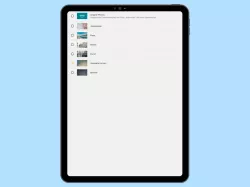Fire-Tablet: Inhalte im Show-Modus ausblenden oder einblenden
Du willst im Show-Modus Rezepte ausblenden oder Tipps abschalten? Hier zeigen wir, wie man die angezeigten Inhalte vom Show-Modus einstellen kann.
Von Denny Krull · Veröffentlicht am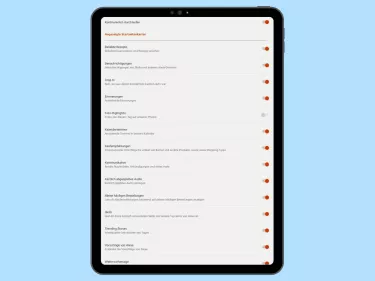


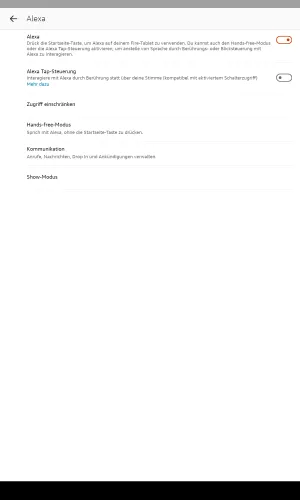
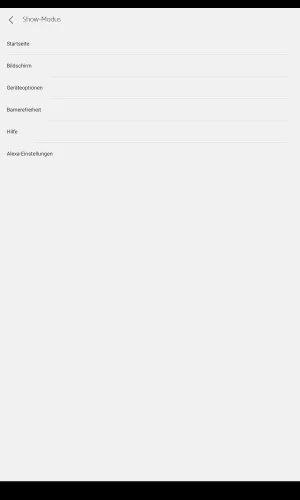
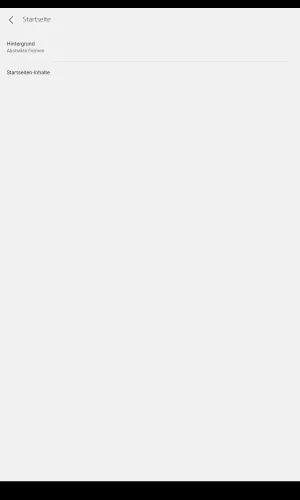
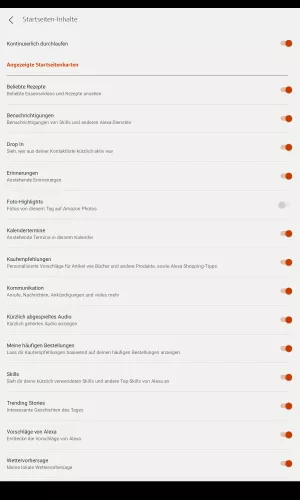
- Öffne die Einstellungen
- Tippe auf Alexa
- Tippe auf Show-Modus
- Tippe auf Startseite
- Tippe auf Startseiten-Inhalte
- Aktiviere oder deaktiviere Kontinuierlich durchlaufen
Auf den Amazon Fire-Tablets kann man in den Show-Modus wechseln und eine Art zweiten Startbildschirm anzeigen lassen, welcher verschiedene Inhalte und Informationen enthält. Auf Wunsch kann man die Anzeige vom Show-Modus anpassen und festlegen, welche Inhalte angezeigt werden sollen. Neben der Endlos-Schleife im Show-Modus kann man die folgenden Inhalte ausblenden oder einblenden:
- Beliebte Rezepte
- Benachrichtigungen
- Drop in
- Erinnerungen
- Foto-Highlights
- Kalendertermine
- Kaufempfehlungen
- Kürzlich abgespieltes Audio
- Häufige Bestellungen
- Skills
- Trending Stories
- Vorschläge von Alexa
- Wettervorhersage
Diese Anleitung ist Teil unseres umfassenden Amazon Fire Tablet Guides. Lerne Schritt für Schritt das Tablet kennen.